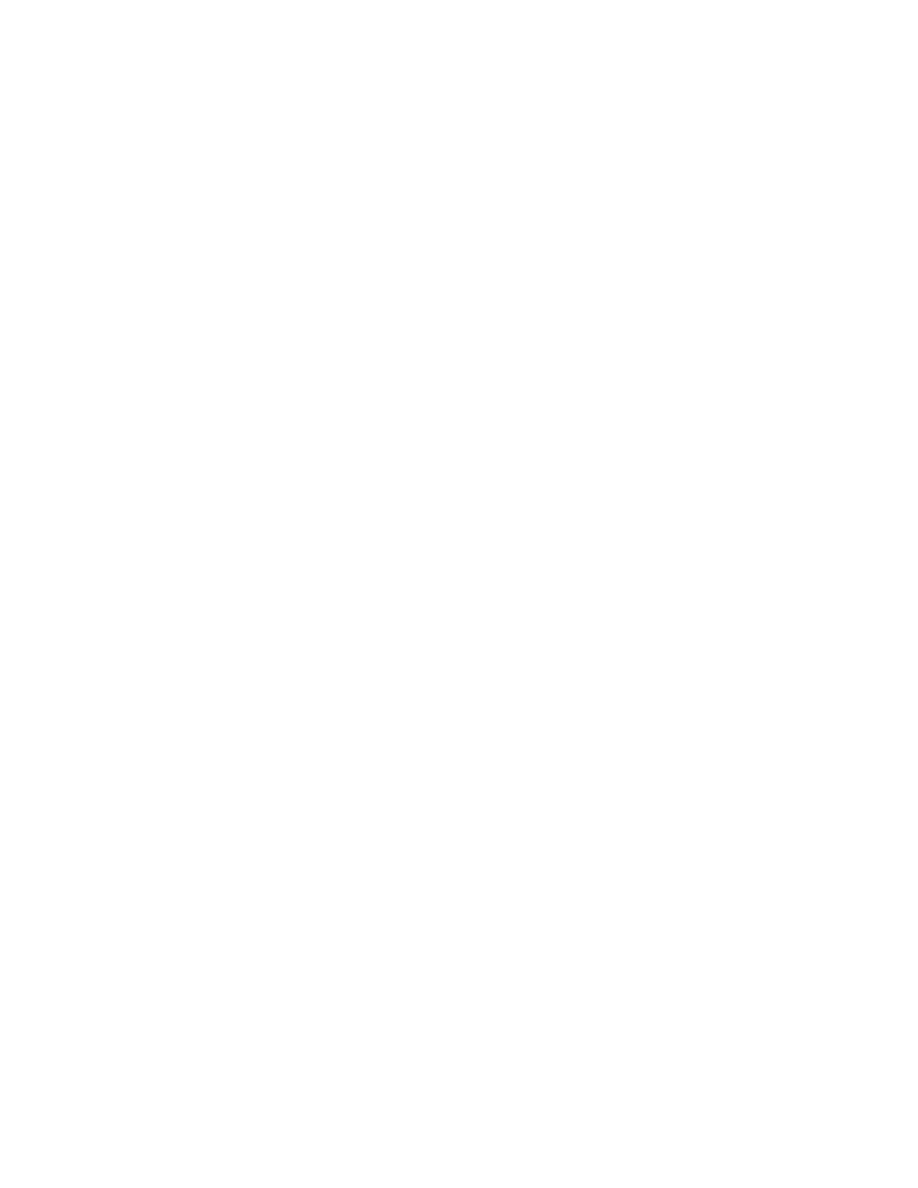
transferts sur tissusur tissu
préparation de l’impression
1.
Tirez le bac d’Entrée vers l’extérieur.
2.
Faites glisser vers l’extérieur les deux guides de papier et retirez
tout le papier du bac.
3.
Déramez la pile de papier pour transferts pour séparer les feuilles, puis
égalisez les bords de la pile.
4.
Placez le papier pour transferts dans le bac, côté à imprimer tourné
vers le bas.
5.
Faites glisser le guide de longueur du papier pour le mettre au contact
des bords de la pile de transferts et poussez le bac d’Entrée vers
l’intérieur.
impression de transferts sur tissu
1.
Ouvrez le fichier que vous souhaitez imprimer.
2.
Suivez l’une de ces méthodes pour sélectionner les options d’impression,
selon le programme d’application que vous utilisez :
• Cliquez sur
Fichier
>
Imprimer
, sélectionnez ensuite
Propriétés
– ou –
• Cliquez sur
Fichier
>
Configuration d’impression
, puis sélectionnez
Propriétés
– ou –
• Cliquez sur
Fichier
>
Imprimer
>
Configuration
, puis sélectionnez
Propriétés
.
La boîte Propriétés de l’imprimante apparaît avec les onglets d’options :
Mise en page, Fonctionnalités et Paramètres avancés.
3.
Sélectionnez l’onglet
Mise en page
, puis sélectionnez l’une
des options suivantes :
•
Qualité d’impression
:
Brouillon
ou
Supérieure
•
Type de papier
:
supports hp pour transfert sur tissu
•
Format du papier
:
A4
ou
Letter (US)
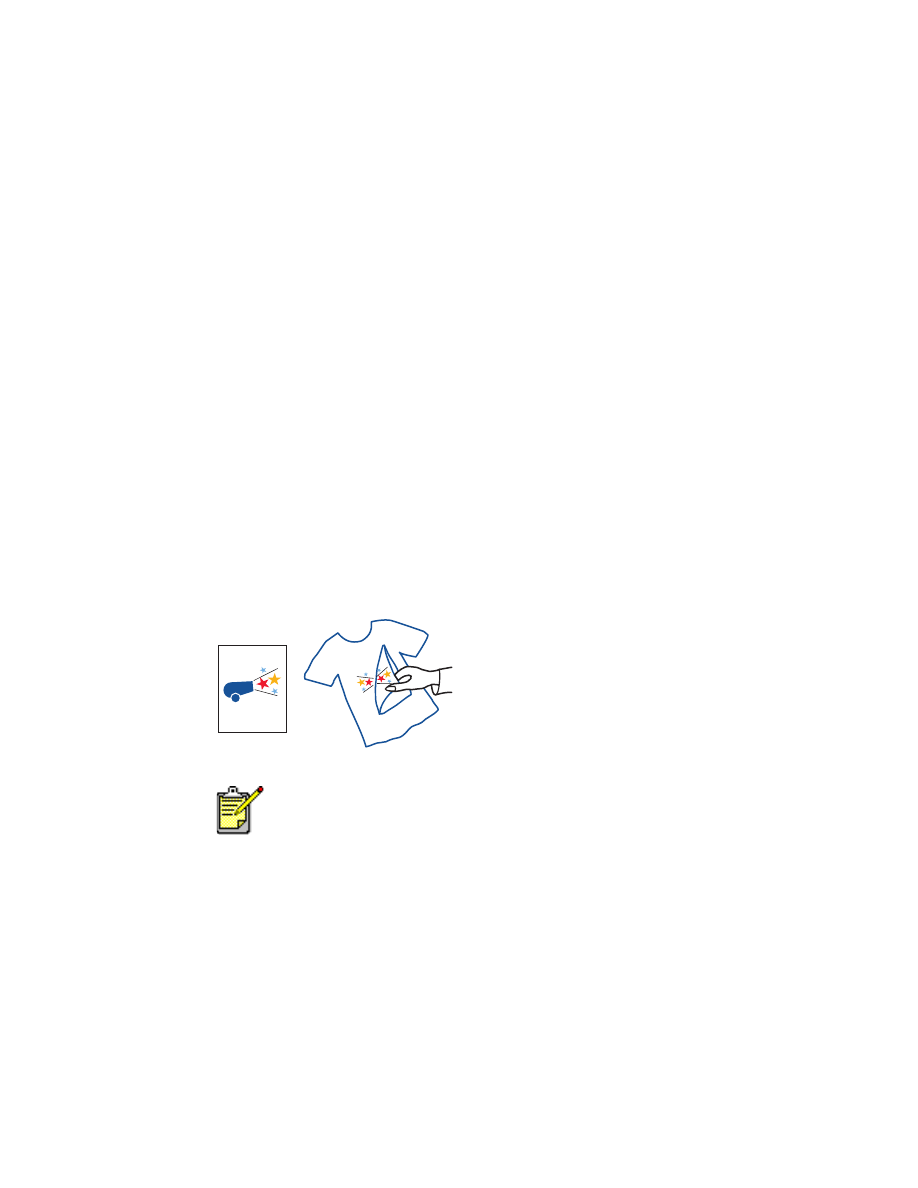
48
4.
Sélectionnez l’onglet
Fonctionnalités
, puis sélectionnez l’une
des options suivantes :
• Orientation
:
Inverser l’image
•
Impression recto-verso
: Non cochée
•
Copies
: Nombre d’exemplaires
5.
Sélectionnez l’onglet
Paramètres avancés
si vous désirez imprimer en
niveaux de gris ou opérer des réglages optionnels du volume d’encre, de
la couleur, de la durée de séchage ou de la vitesse d’impression (mode
Mémoire presque saturée).
6.
Cliquez sur
OK
pour revenir à l’écran Imprimer ou Configuration
d’impression.
7.
Cliquez sur
OK
pour imprimer.
conseils pour l’impression
Lorsque vous imprimez un transfert sur tissu avec une image inversée, le texte
et les images sont retournés horizontalement par rapport à ce qui apparaît
à l’écran de l’ordinateur.
Pour obtenir les meilleurs résultats, utilisez le supports hp pour transfert
sur tissu.
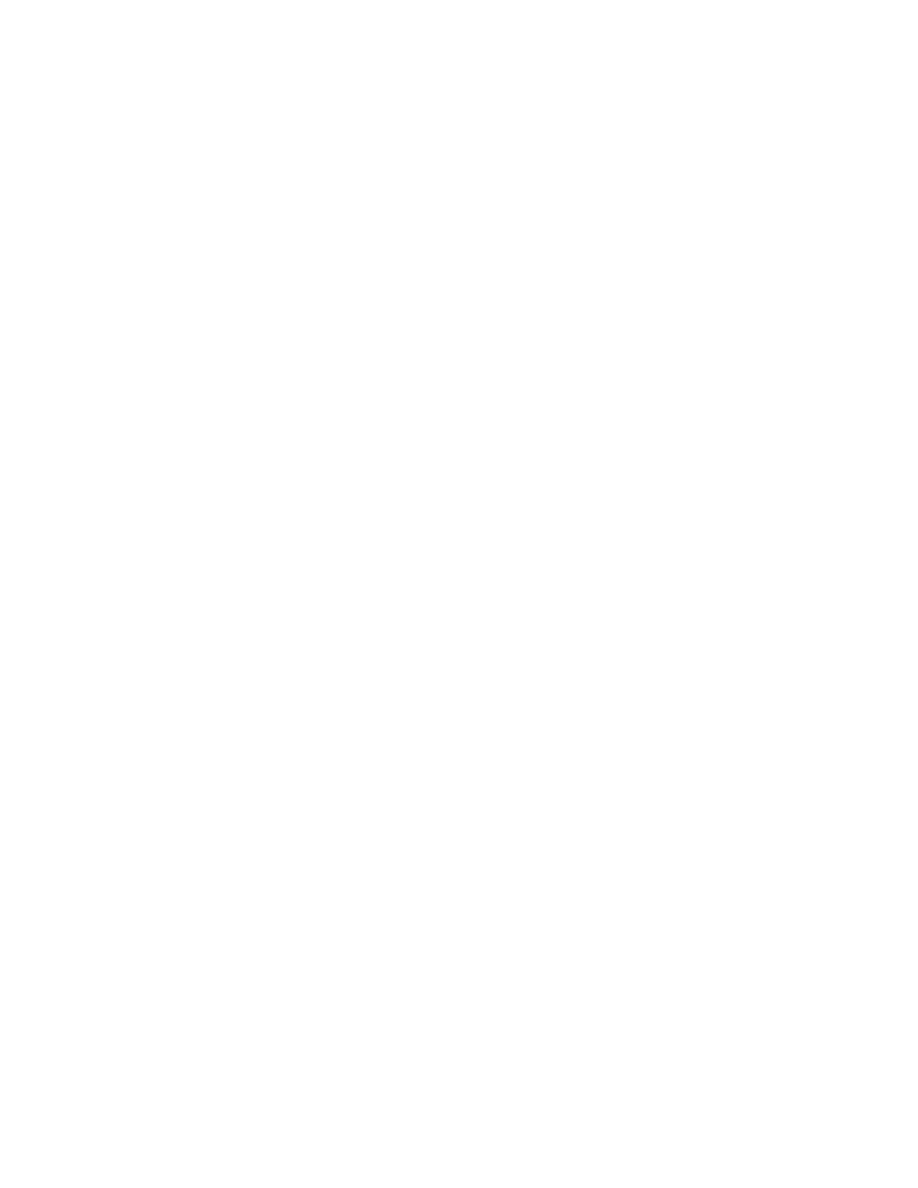
49